命令列表
您可以通过输入命令 Midjourney 机器人在 Discord 上交互。命令用于创建图像、更改默认设置、监视用户信息以及执行其他有用的任务。
Midjourney 命令可以在任何机器人频道、Midjourney 机器人被允许在运行的私人 Discord 服务器上使用,或在与 Midjourney 机器人的直接消息中使用。
Commands-命令一览
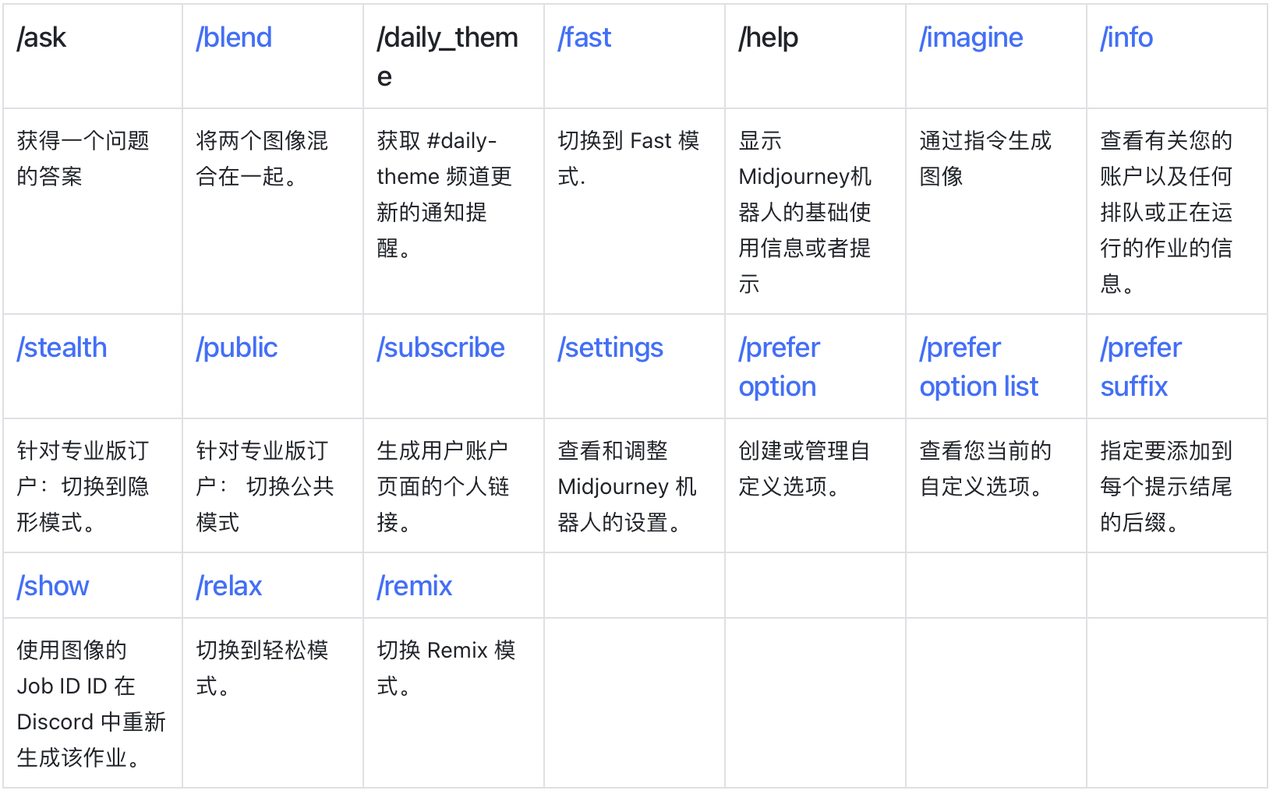
用户信息
使用该/info命令查看有关当前排队和正在运行的作业、订阅类型、续订日期等信息。
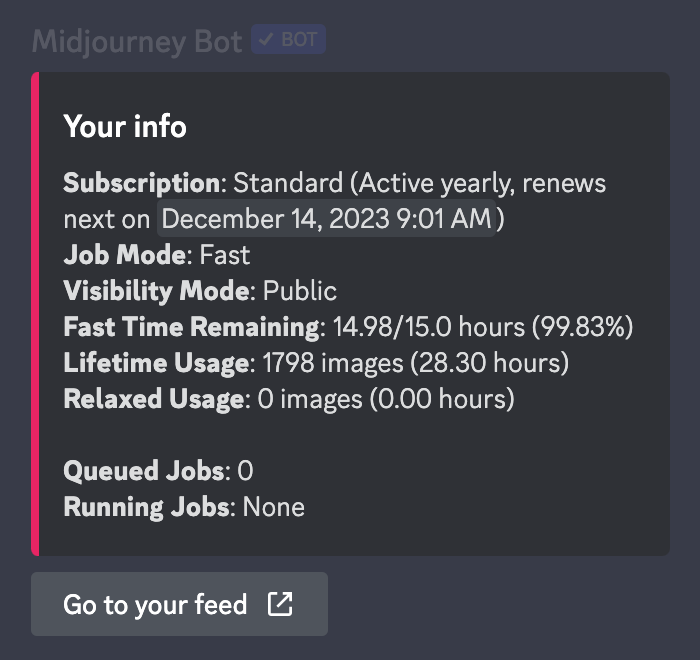
Subscription-订阅项
订阅部分显示您订阅的计划类型以及下一个续订日期。
Job Mode-作业模式
显示您当前是否处于快速模式或轻松模式。轻松模式仅适用于标准计划和专业计划的订阅用户。
Visibility Mode-可见模式
显示您当前是否处于公开或隐身模式。隐身模式仅适用于专业计划的订阅用户。
Fast Time Remaining-快速时间剩余
显示您本月剩余的快速GPU时间。快速GPU时间每月重置,不可累积到下个月。
Lifetime Usage-账户生命周期使用情况
显示您账户生命周期内的统计数据。图像包括所有类型的生成图像(初始图像网格,升频,变化,混合等)。
Relaxed Usage-Relaxed使用情况
显示本月您使用的Relax Mode。大量使用Relaxed的用户将会稍微降低排队速度。Relaxed的使用量将每月重置。
Queued Jobs-待运行作业
列出所有待运行的作业。同时最多可以有七个排队作业。
Running Jobs 正在运行的作业
列出当前正在运行的所有作业。同时最多可以运行三个作业。
使用/info 命令
输入/info任何机器人频道或您的直接消息。只有您才能看到您的信息弹出窗口。
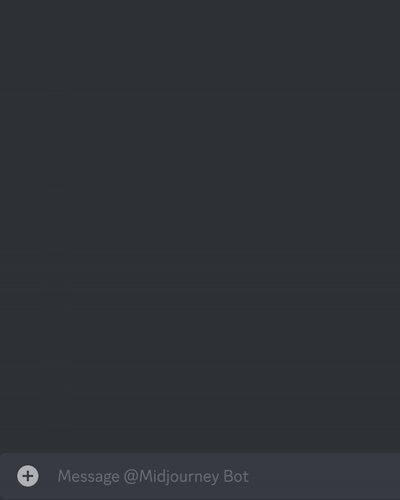
设置和预设
设置命令为模型版本、样式值、质量值和升级器版本等常用选项提供切换按钮。设置也有
/stealth和/public命令的切换按钮。
1️⃣ MJ Version 1 2️⃣ MJ Version 2 3️⃣ MJ Version 3 4️⃣ MJ Version 4 5️⃣ MJ Version 5
🌈 Niji Mode 🤖MJ Test 📷 MJ Test Photo
Sets the Model Versions used for jobs.
🔥 Half Quality 🔥 Base Quality 🔥 High Quality (2x cost)
Sets the Quality Parameter used for jobs. Half Quality = --q .5, Base Quality = --q 1, High Quality = --q 2.
🖌️ Style Low 🖌️ Style Med 🖌️ Style High 🖌️ Style Very High
Sets the Stylize Parameter used for jobs. Style Low = --s 50, Style Med = --s 100, Style High = --s 250, Style Very High = --s 750,
⏫ Regular Upscale ⬆️ Light Upscale 🔥 Beta Upscale
Sets the Upscacler used for jobs.
🧍♂️Public 🕵️ Stealth
/public 和 /stealth 命令可以切换公共模式 (Public Mode) 和隐形模式 (Stealth Mode)。
🎛️ Remix
切换到 Remix mode
🐇 Fast 🐢 Relax
使用 /fast and /relax 命令切换Fast and Relaxed modes.
Settings Note-备注
如果在提示的末尾添加参数将覆盖使用/settings所做的设置。
Custom Preferences-自定义设置
使用prefer命令会创建自定义选项,会自动将常用的参数添加到提示的末尾。 /prefer auto_dm 完成的任务会自动转发到你的私信 /prefer option 创建或管理自定义选项. /prefer option list 展示你所有的自定义选项. /prefer suffix 可以每个提示的末尾添加一个指定后缀.
Prefer Option-首选项
/prefer option set <name> <value>,创建自定义参数,使你能够快速地将多个参数添加到提示末尾。

例如: /prefer option set mine --hd --ar 7:4 会创建一个名为"mine"的选项,对应的参数是 --hd --ar 7:4。

使用 /imagine prompt vibrant California poppies --mine,等同于 /imagine prompt vibrant California poppies --hd --ar 7:4。
如果你想删除对应的设定参数就将value字段置空
/prefer option list命令会列出所有使用prefer option set命令创建的选项。用户最多可以创建20个自定义选项。
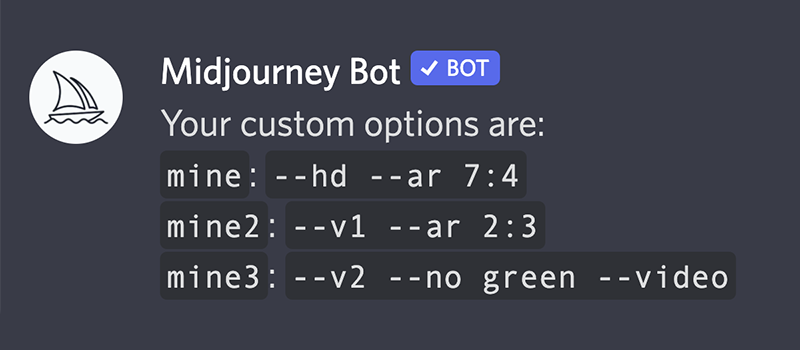
要删除自定义选项,请使用 /prefer option set <要删除的名称> 并将值字段留空。
Prefer Suffix-后缀
/prefer suffix 命令可以自动将指定后缀添加到所有提示之后。在不传递值的情况下使用该命令将重置后缀。
命令示例:/prefer suffix --uplight --video
只有可以与 参数列表 中的参数一起使用的选项可以用于 /prefer suffix, 例如,prefer suffix --no orange 可以被接受, 而 prefer suffix orange::-1 不能被接受。
Show Job-展示作业
您可以使用 /show 命令和唯一的 Job ID 将你的作业进行移动到另一个服务器或频道,恢复丢失的作业,或刷新旧作业以制作新变体、升级或使用较新的参数和功能。
/show 仅适用于您自己的作业。
您可以使用唯一的Job ID 和 /show 命令来将作业移动到另一个服务器或频道,恢复丢失的作业,或刷新旧作业以生成新的变化、升级或使用更高级的参数和功能。
/show 命令仅适用于您自己的作业。
Find a Job ID-找到你的作业ID
Job IDs are unique identifiers used for each image generated by Midjourney. Job IDs look like this: 9333dcd0-681e-4840-a29c-801e502ae424and can be found in the first part of all image filenames, in the URLs on the website, and in an image’s filename.
Job ID 是 Midjourney 生成的每个图像使用的唯一标识符。作业 ID 的格式类似于:9333dcd0-681e-4840-a29c-801e502ae424,可以在所有图像文件名的第一部分、网站上的 URL 和图像文件名中找到。
On The Web-如何在网页上查找Job ID
您可以通过选择 ... > Copy... > 作业 ID 来在你作品库中找到任何图像的作业 ID。
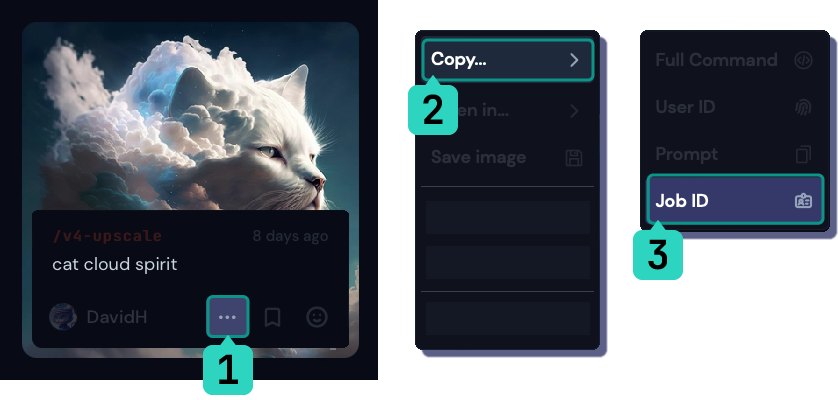
From The URL-从URL中查找Job ID
你可以再打开作品的网页链接末尾找到Job ID
https://www.midjourney.com/app/users/381590592095911946/?jobId=9333dcd0-681e-4840-a29c-801e502ae424
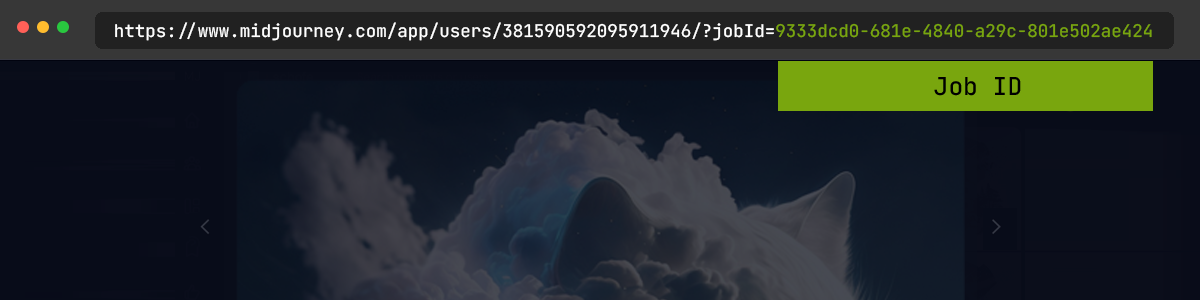
From The File Name-在文件名中查找
当您查看从库中下载的图像时,Job ID 在文件名的最后一部分。
User_cat_cloud_spirit_9333dcd0-681e-4840-a29c-801e502ae424.png
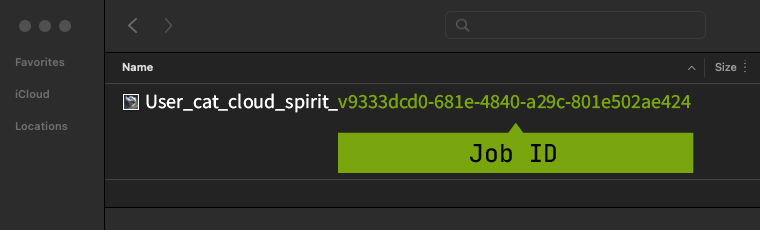
使用Discord的 Emoji转发消息
使用表情符号 ✉️ 可以将已完成的作业发送到私信中。私信中将包括图像的seed号和作业 ID。✉️ 表情符号只适用于您自己的作业。
How to Use Show-如何使用Show命令
在任何一个频道使用 /show <Job ID #> 来查看指定作业.
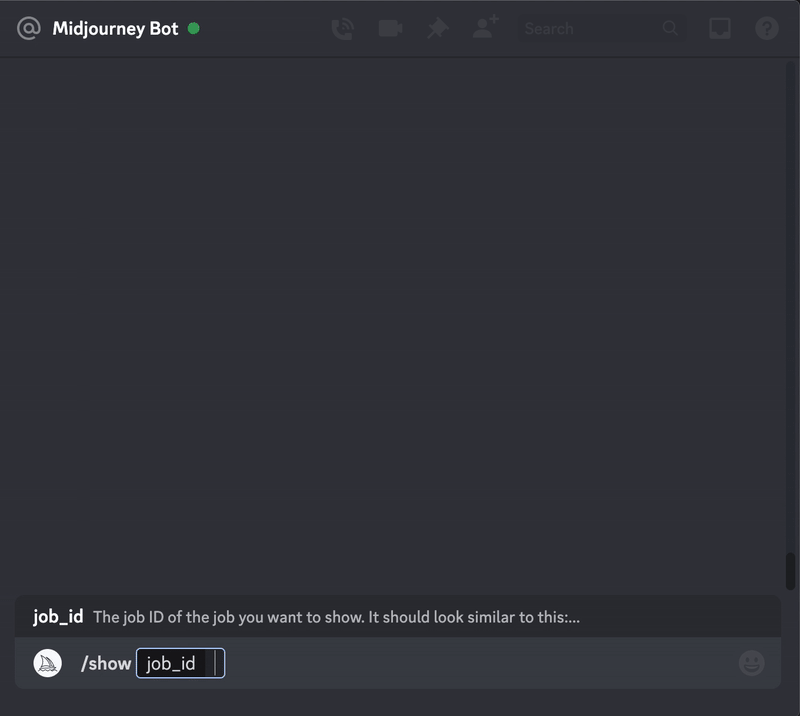
Bot Channels are Discord channels where the Midjourney Bot has been permitted to process Slash Commands. On the official Midjourney Discord, all channels in the Newcomer Rooms, Thread Channels, Themed Image Gen, and General Image Gen categories are Bot Channels.
Bot Channels机器人频道是Midjourney 机器人可以处理斜线命令的 Discord 频道。在官方 Midjourney Discord 中,Newcomer Rooms新手房间、Thread Channels线程频道、Themed Image Gen主题图像生成和General Image Gen通用图像生成类别中的所有频道都是机器人频道。
Blend-混合图像
/blend 命令允许您快速上传 2-5 张图片,然后分析每张图片的美学概念,并将它们合并成一个新的独特的图像。
/blend与使用/imagine的多个图片提示相同,但界面针对移动设备进行了优化,更易于使用。/blend可以处理最多 5 张图像。如果要在提示中使用超过 5 张图像,请使用/imagine结合 图片提示。/blend无法与文本提示一起使用。要同时使用文本和图像提示,请使用/imagine结合 图片提示。
/blend Options-可选参数
在输入 /blend 命令后,系统会提示您上传两张图片。从硬盘中拖放图片或在移动设备的照片库中添加图片。要添加更多图片,请选择 optional/options 字段,然后选择 image3、image4 或 image5。由于需要先上传图片,所以 /blend 命令可能比其他命令需要更长的启动时间。
混合图像默认具有 1:1 的长宽比,您可以使用可选的 dimensions 字段来选择正方形(1:1)、纵向(2:3)或横向(3:2)的长宽比。
/blend 提示的结尾添加自定义后缀与 /imagine 命令一样。如果 /blend 命令中指定的长宽比与自定义后缀中的长宽比不同,则以 /blend 命令中指定的长宽比为准。
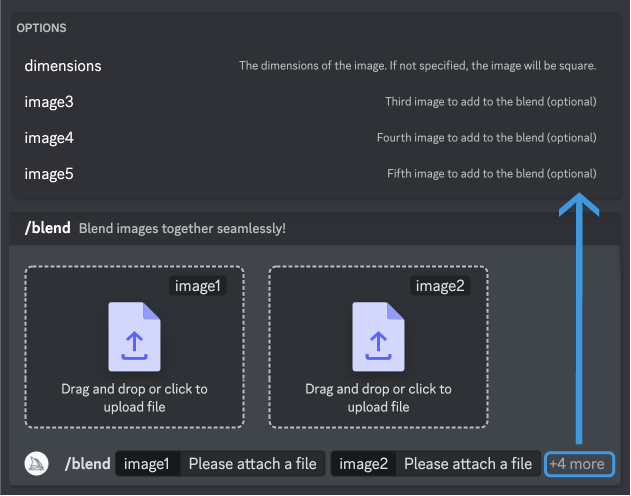
混合提示
为了获得最佳效果,请上传与您期望的结果相同宽高比的图像。
如何使用 /blend
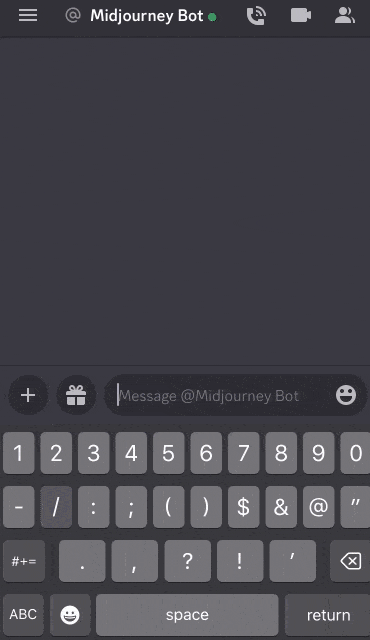
描述
该/describe命令允许您上传图像并根据该图像生成四种可能的提示。使用/describe命令探索新的词汇和审美运动。
/describe生成鼓舞人心和暗示性的提示,它不能用于完全重新创建上传的图像。/describe返回上传图像的纵横比。
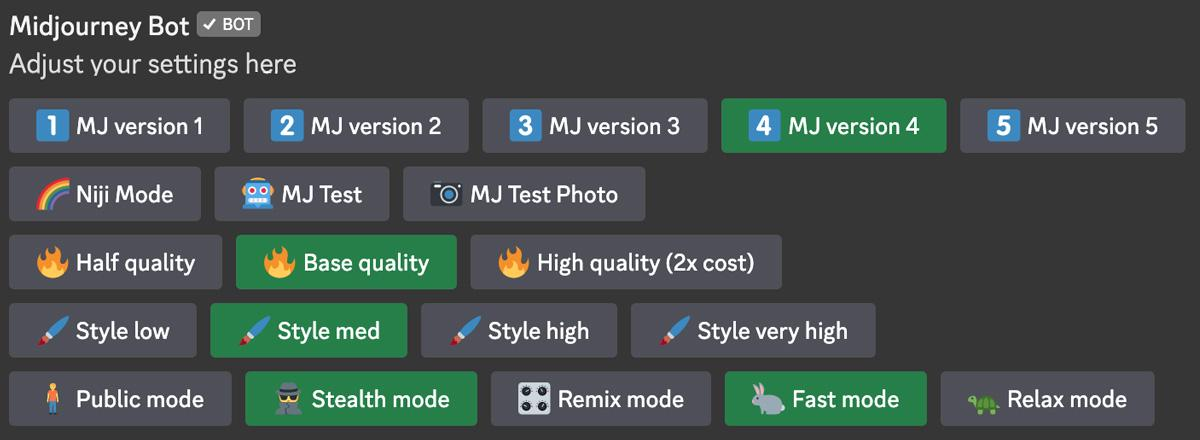



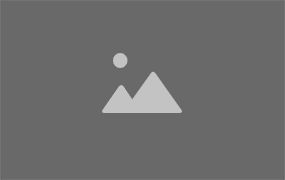

请先 !